¿Cómo dibujar líneas de puntos en CAD? 10 días de temas candentes y tutoriales prácticos en Internet.
En los puntos calientes de Internet en los últimos 10 días, las habilidades de dibujo CAD, los tutoriales de software de diseño y otros contenidos han seguido recibiendo una atención generalizada. Este artículo combina temas populares para explicar en detalle.Cómo dibujar líneas de puntos en CAD, con datos estructurados y pasos prácticos para ayudarle a dominar rápidamente esta habilidad.
Directorio
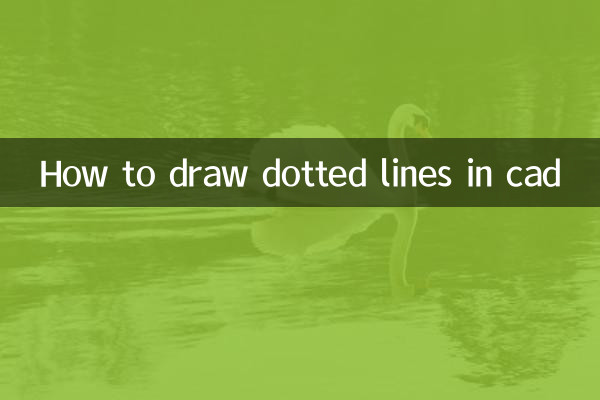
1. Inventario de temas populares relacionados con CAD en Internet
2. Definición y uso de líneas de puntos CAD
3. Pasos detallados para dibujar líneas de puntos
4. Preguntas frecuentes
1. Inventario de temas populares relacionados con CAD en Internet (últimos 10 días)
| Clasificación | Palabras clave del tema | índice de calor | Plataforma principal |
|---|---|---|---|
| 1 | Colección de teclas de acceso directo de CAD | 9.2 | Zhihu, Bilibili |
| 2 | Método de dibujo lineal de punto y guión CAD | 8.7 | Baidu lo sabe, CSDN |
| 3 | Nuevas funciones de CAD2024 | 8.5 | cuenta pública de wechat |
| 4 | Habilidades de modelado CAD 3D. | 7.9 | Douyin, Kuaishou |
| 5 | Gestión de capas CAD | 7.6 | titulares de hoy |
2. Definición y uso de líneas de punto y guión CAD
La línea de punto y guión es uno de los tipos de línea más utilizados en CAD.Guiones y puntos alternos, a menudo utilizado para representar la línea central, eje de simetría o línea auxiliar. Sus usos incluyen:
1. Dibujo mecánico: marque la posición central de la pieza.
2. Dibujos arquitectónicos: identificar estructuras o ejes simétricos.
3. Diseño eléctrico: distinguir diferentes circuitos funcionales.
3. Pasos detallados para dibujar líneas de puntos
Método 1: configurar mediante el Administrador de estilo de línea
1. Abra el software CAD e ingrese el comandoTIPO DE LÍNEA(O seleccione [Formato] → [Estilo de línea] en la barra de menú).
2. Haga clic en el Gerente de Línea"Cargar", seleccioneCENTROoDISPONIBLEEstilo de línea.
3. Después de la confirmación, úselo en la interfaz de dibujo.LÍNEAoPLINEAComando para dibujar una línea, el tipo de línea cambia automáticamente a una línea de puntos.
Método 2: modificar las propiedades de la línea existente
1. Seleccione el segmento de línea dibujado y presioneCtrl+1Abre el panel de propiedades.
2. en"Línea"Seleccionar entre opcionesCENTROO personalice el estilo de la línea de puntos.
3. Ajuste"Escala de tipo de línea"(LTSCALE) controla la densidad de visualización de las líneas de puntos.
| Nombres de estilos de línea comunes | Efecto de visualización | Escenarios aplicables |
|---|---|---|
| CENTRO | guión+punto | línea central |
| DISPONIBLE | guión | Ocultar esquema |
| fantasma | línea de puntos doble | Anotación especial |
4. Preguntas frecuentes
P1: ¿Qué debo hacer si las líneas punteadas y discontinuas aparecen como líneas rectas continuas?
R: EntrarESCALA LTcomando para ajustar el valor de la escala (se recomienda 0,5 ~ 2).
P2: ¿Cómo personalizar el estilo de línea de puntos?
R: PasarTIPO DE LÍNEAEl administrador crea un nuevo tipo de línea que define la proporción de longitud de guiones y puntos.
P3: ¿Cómo solucionar el problema de que las líneas punteadas y discontinuas no se imprimen claramente?
R: Verifique el ancho de línea en la configuración de impresión y asegúrese de que no esté marcado"Estilo de línea de escala"opciones.
A través de los métodos anteriores, puede dominar fácilmente las habilidades de dibujo de líneas de puntos y guiones CAD. Para obtener más información, puede seguir los tutoriales de CAD populares recientes, como"Análisis de nuevas funciones en CAD2024"o"Una guía rápida para el modelado 3D".
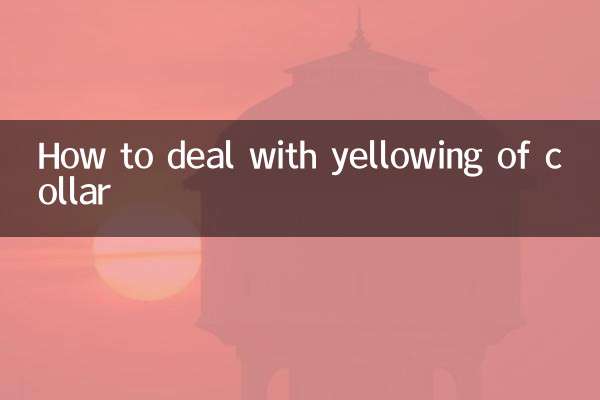
Verifique los detalles

Verifique los detalles